Jak skalować stronę w systemie Windows
To niesamowite, jak istotne są teraz aplikacje biurowe lub przeglądarki internetowe. W rzeczywistości każda aplikacja działa w taki sposób, że początkowo nie pojawia się pytanie, jak skalować stronę. Faktem jest, że skalowanie dowolnej strony ma swoje podstawy, niezwiązane z ustawieniami systemu, ale związane z przeglądarkami lub pracą z dokumentami biurowymi. Spróbujmy dowiedzieć się, jak wprowadzić takie zmiany w systemie Windows.
Narzędzia do skalowania wizualnego
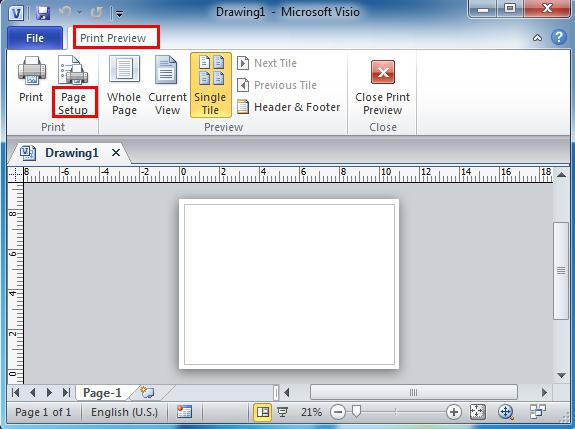
Z reguły każdy program, który wyświetla informacje o charakterze wizualnym, ma specjalne środki, aby rozwiązać problem zmniejszania skali strony. Jest na to wiele sposobów. Na przykład może to być użycie suwaków, skrótów klawiaturowych z czynnością wykonywaną przez manipulator (mysz), ustawienie zmodyfikowanej wartości skalowania poprzez wprowadzenie cyfr i liczb do specjalnych pól, powiększanie lub pomniejszanie przy użyciu specjalnych wskaźników w kształcie lupy z plusem lub minus w środku itp. Rozważ najczęstsze metody.
Dokumenty biurowe
Podczas pracy z pakietem oprogramowania Microsoft Office powinien rozważyć jego wersję. We wczesnych wersjach na głównym panelu było specjalne okno, w którym można było ustawić dowolną wartość liczbową. Na tej podstawie staje się jasne, że problem skalowania strony miał najprostsze rozwiązanie. Wystarczyło wpisać w tym polu mniejszą liczbę (w procentach), ponieważ wartość domyślna została ustawiona na 100%. Dotyczyło to prawie wszystkich aplikacji biurowych.
W niektórych przypadkach, jeśli nie ma takiego okna na panelu, można go dodać z dodatkowego zestawu przycisków lub użyć polecenia powiększenia w menu Widok.
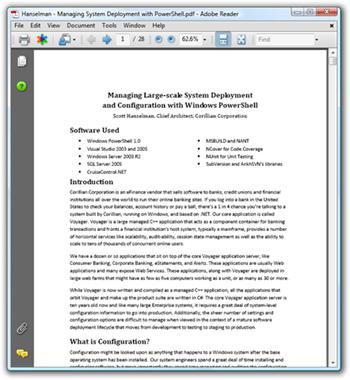
Jeśli weźmiesz wersję "Office", na przykład w 2010 roku, tutaj programiści uprościli zadanie użytkownikowi. W prawym dolnym rogu znajduje się specjalny suwak, za pomocą którego można powiększać stronę. Jednak w menu "Widok" dostępna jest również opcja "Skaluj". Oczywiste jest, że używanie suwaka jest znacznie łatwiejsze niż przeglądanie menu lub dodawanie cyfrowego pola do głównego panelu.
Dokumenty w formacie .pdf
W przypadku plików PDF sytuacja nie jest bardziej skomplikowana. Aplikacje rodzime Adobe (Czytnik PDF, Czytnik X) używają przycisków w postaci lupy z plusem i minusem. Powiększanie lub pomniejszanie odbywa się przez naciśnięcie jednego z tych przycisków. Jeśli musisz zdecydować, jak zwrócić skalę strony, powinieneś po prostu wykonać przeciwną akcję lub ponownie ustawić wartość liczbową w specjalnym polu.
Przeglądarki internetowe
W przeglądarkach internetowych istnieje podobna sytuacja. Tutaj używane są przyciski zoomu na panelu głównym lub wartość liczbowa jest ustawiana w odpowiedniej sekcji "Widok" lub w menu "Ustawienia". Na przykład, jak skalować stronę w przeglądarce Firefox? Procedura jest prawie taka sama jak przy użyciu, powiedzmy, Opery lub Internet Explorera. Wszystkie znane przeglądarki mają takie menu. Mogą różnić się tylko nazwami. Ale główny zespół - "Skala" - pozostaje niezmieniony.
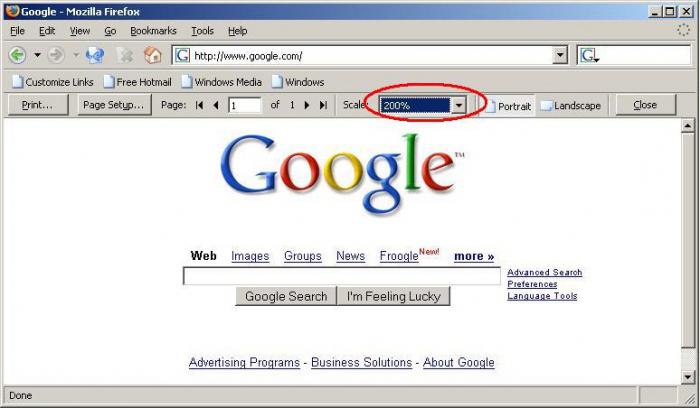
W niektórych przypadkach może brakować specjalnych przycisków do powiększania głównego panelu. Związane jest to tylko z tym, że programiści nie chcą zagracać okna programu niepotrzebnymi panelami lub kontrolkami, zwiększając w ten sposób przestrzeń wizualną. Ale w końcu, w zasadzie użytkownik musi zobaczyć pobrane strony w maksymalnym wyświetlaniu wszystkich elementów samej strony internetowej. Okazuje się, że jest to dodatkowa wygoda dla użytkownika.
Wniosek
Oczywiście, tutaj rozważaliśmy nie wszystkie produkty oprogramowania, ale tylko te najbardziej podstawowe. W końcu jasne jest, że dziś świat komputerów ma wiele aplikacji i systemów operacyjnych, a w niektórych z nich kwestia redukcji skali strony jest rozwiązywana na zupełnie różne sposoby. Powiedzmy w jakimś musicalu lub edytory graficzne powiększanie można wykonać za pomocą kombinacji klawiszy skrótu.
Ale, jak to jest rozważane, najłatwiejszą i najczęstszą metodą jest użycie klawisza Ctrl podczas przewijania w górę lub w dół kółka myszki w tym samym czasie. Ta metoda jest odpowiednia dla tych samych aplikacji pakietu Microsoft Office, różnych przeglądarek internetowych, edytorów tekstów, takich jak Adobe Reader itp. Najciekawszą rzeczą jest to, że ta metoda działa prawie wszędzie, nawet w systemach operacyjnych innych niż Windows.

Jak widać, nie ma tu nic skomplikowanego. Ale która z powyższych metod będzie najwygodniejsza lub prostsza, każdy użytkownik sam decyduje. Chociaż, jeśli rozumiesz, to korzystanie z klawiatury i myszy jest preferowane przez większość użytkowników na wszystkich poziomach szkolenia. Jednak nie ma też jednej porady na temat zastosowania jakiejś metody, ponieważ każdy wybiera to, co jest dla niego najbardziej wygodne. Łatwiej jest wypróbować wszystkie sposoby wyboru tego, który najlepiej pasuje do każdej konkretnej sytuacji.